Comment mettre à niveau vers Windows Server 2019?
Si vous exécutez Windows Server 2012 R2 ou Windows Server 2016, vous vous demandez probablement si vous devez mettre à niveau vers Windows Server 2019. La réponse courte est oui. La dernière version du système d'exploitation serveur de Microsoft offre un certain nombre d'améliorations significatives dans des domaines tels que la sécurité, les performances et la prise en charge des nouvelles technologies. Si vous décidez de mettre à niveau votre serveur, il existe plusieurs façons de le faire, chacune avec ses propres exigences et étapes spécifiques.
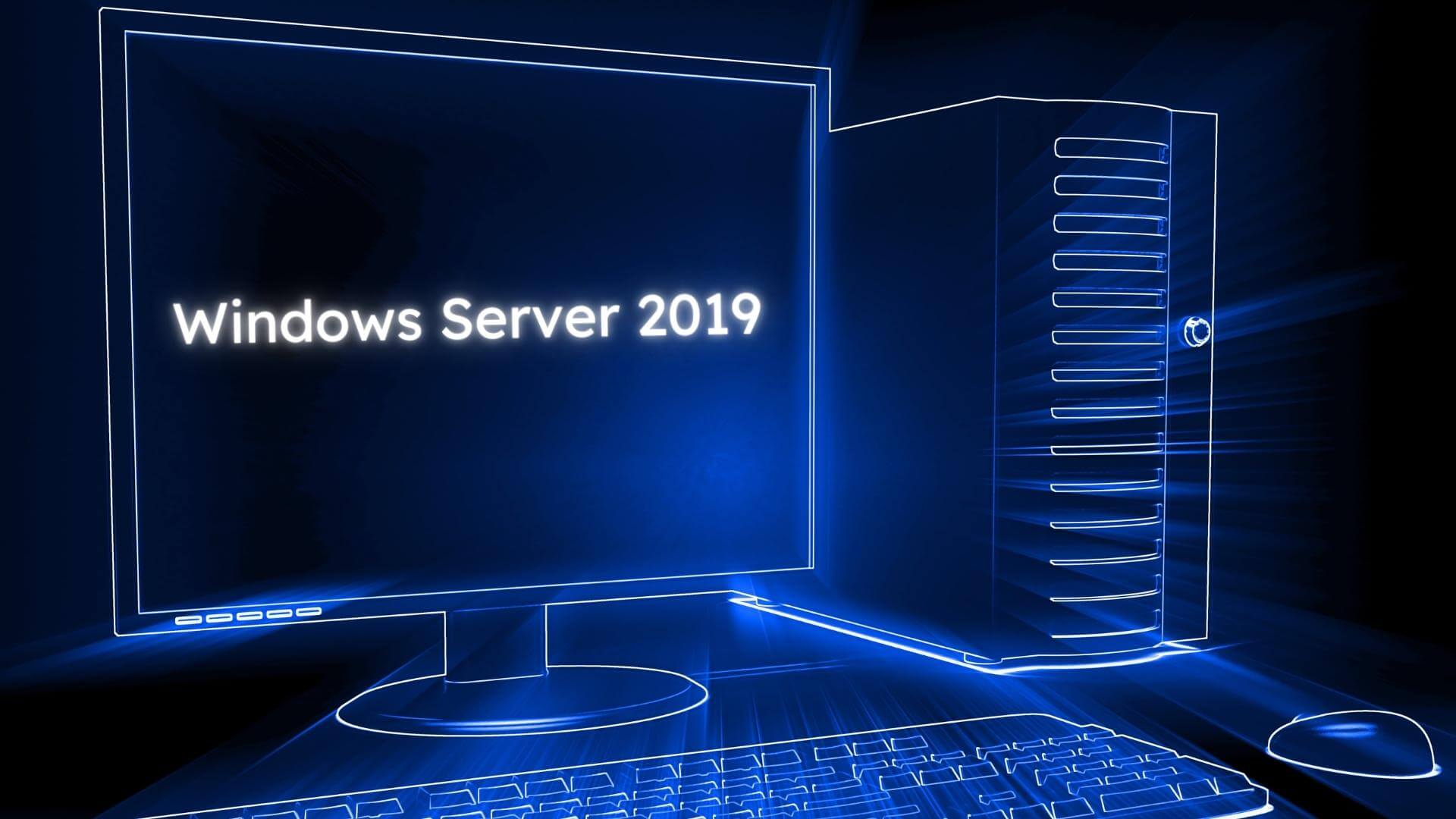
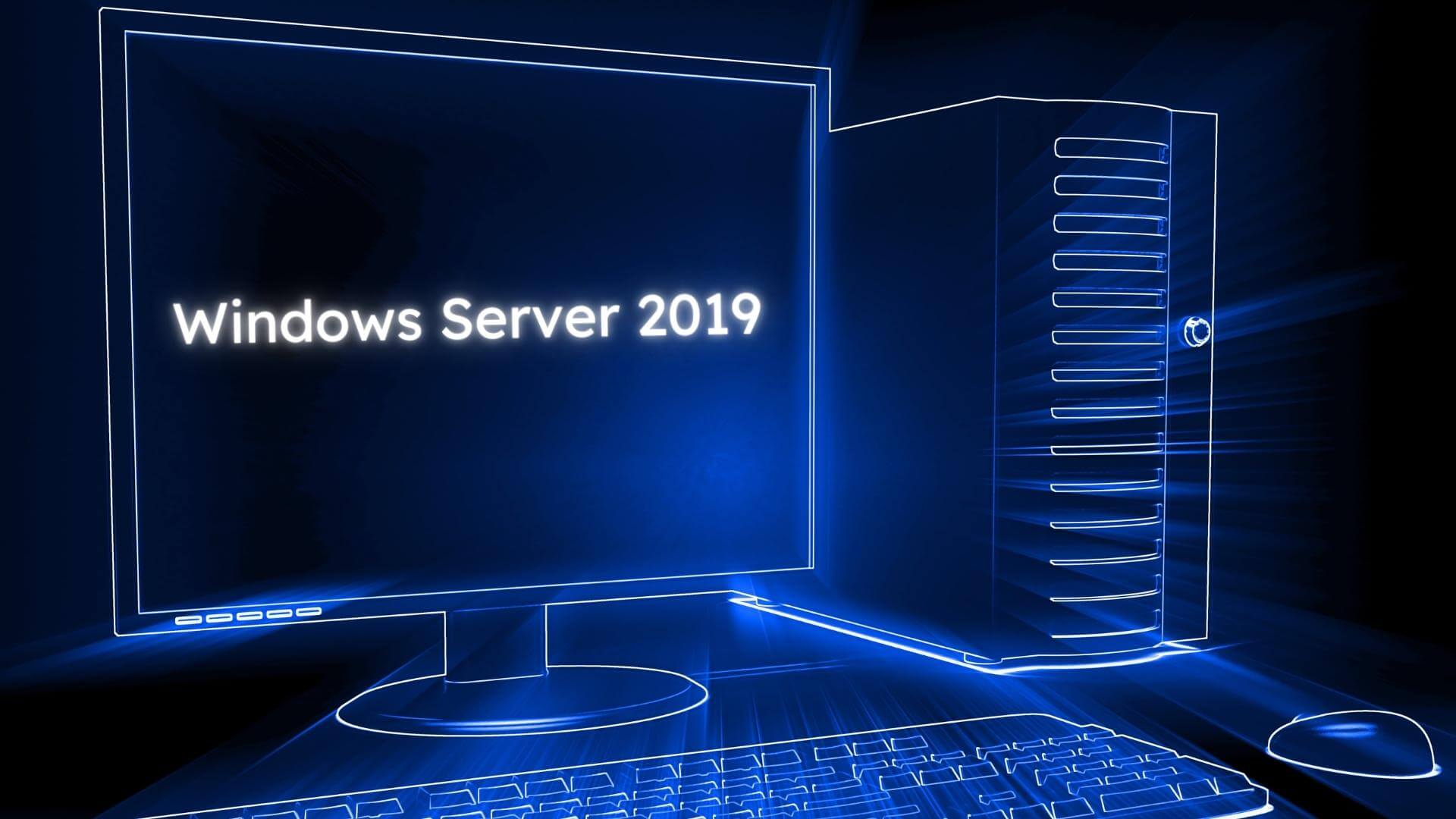
Pourquoi mettre à niveau vers Windows Server 2019 ?
Avant de parler de la manière de mettre à niveau vers Windows Server 2019, il est important de discuter des raisons pour lesquelles vous devriez le faire. Tout d'abord, Windows Server 2019 offre une meilleure sécurité que les versions précédentes. Cela inclut une meilleure protection contre les attaques zero-day et une plus grande résistance aux menaces persistantes avancées. Il existe également de nouvelles fonctionnalités de sécurité, telles que l'analyse de la mémoire de sécurité et la protection contre les logiciels transgéniques.
Deuxièmement, ce logiciel est plus rapide que les versions précédentes. Il offre des améliorations de performances dans des domaines tels que le stockage et la mise en réseau, ce qui signifie que vos applications et services devraient s'exécuter plus efficacement et plus rapidement. Des améliorations ont également été apportées à l'évolutivité et à la gestion du système.
Troisièmement, Windows Server 2019 est plus compatible avec les nouvelles technologies. Il s'agit notamment de la prise en charge des conteneurs Windows, de Kubernetes et d'Azure Stack HCI. Si vous souhaitez travailler avec ces technologies émergentes, la mise à niveau vers la dernière version du serveur vous permettra de le faire plus facilement et plus efficacement. En fait, il existe de nombreuses applications dans tous les différents secteurs informatiques qui ne sont plus compatibles avec Windows Server 2016 et ses versions précédentes. Si vous décidez de passer à la version 2019, vous êtes assuré de disposer d'une plateforme d'une grande stabilité, d'une assistance jusqu'en 2029 de la part de Microsoft et d'une sécurité, d'une convivialité, etc.
Exigences
Avant de commencer le processus de mise à niveau, assurez-vous que vous disposez de la configuration minimale requise. Il s'agit notamment de :
Processeur 64 bits avec une vitesse d'au moins 1,4 GHz.
Au moins 2 Go de RAM (mais 4 Go ou plus sont recommandés).
Au moins 32 Go d'espace de stockage disponible.
Carte vidéo compatible avec DirectX 9 ou supérieur et pilote WDDM 1.0 ou supérieur.
En outre, veuillez noter que si vous effectuez une mise à niveau à partir de Windows Server 2012 R2, vous devez d'abord effectuer une mise à niveau vers Windows Server 2016 avant de pouvoir effectuer une mise à niveau vers Windows Server 2019. Si vous mettez à niveau à partir de Windows Server 2016, vous pouvez passer directement à Windows Server 2019.
Deux options de mise à niveau
Il y a deux façons principales de mettre à niveau vers Windows Server 2019 : par une mise à niveau directe ou une installation propre.
Option 1 : mettez à niveau directement à partir de Windows Server 2012 R2 ou 2016
Si vous mettez à niveau à partir de Windows Server 2012 R2 ou 2016, vous pouvez effectuer une mise à niveau directe vers Windows Server 2019 (avec le pass-through Windows Server 2016 pour ceux qui mettent à niveau à partir de Windows Server 2012 R2). Cela signifie que vous pouvez installer Windows Server 2019 sur la même machine et migrer toutes vos données et paramètres existants. Pour ce faire, suivez les étapes ci-dessous :
Téléchargez l'image de Windows Server 2019 depuis le site officiel de Microsoft.
Montez l'image ISO et exécutez le fichier d'installation.
Sélectionnez l'option "Mettre à niveau cet ordinateur maintenant" sur l'écran d'installation.
Suivez les instructions à l'écran jusqu'à ce que la mise à niveau soit terminée.
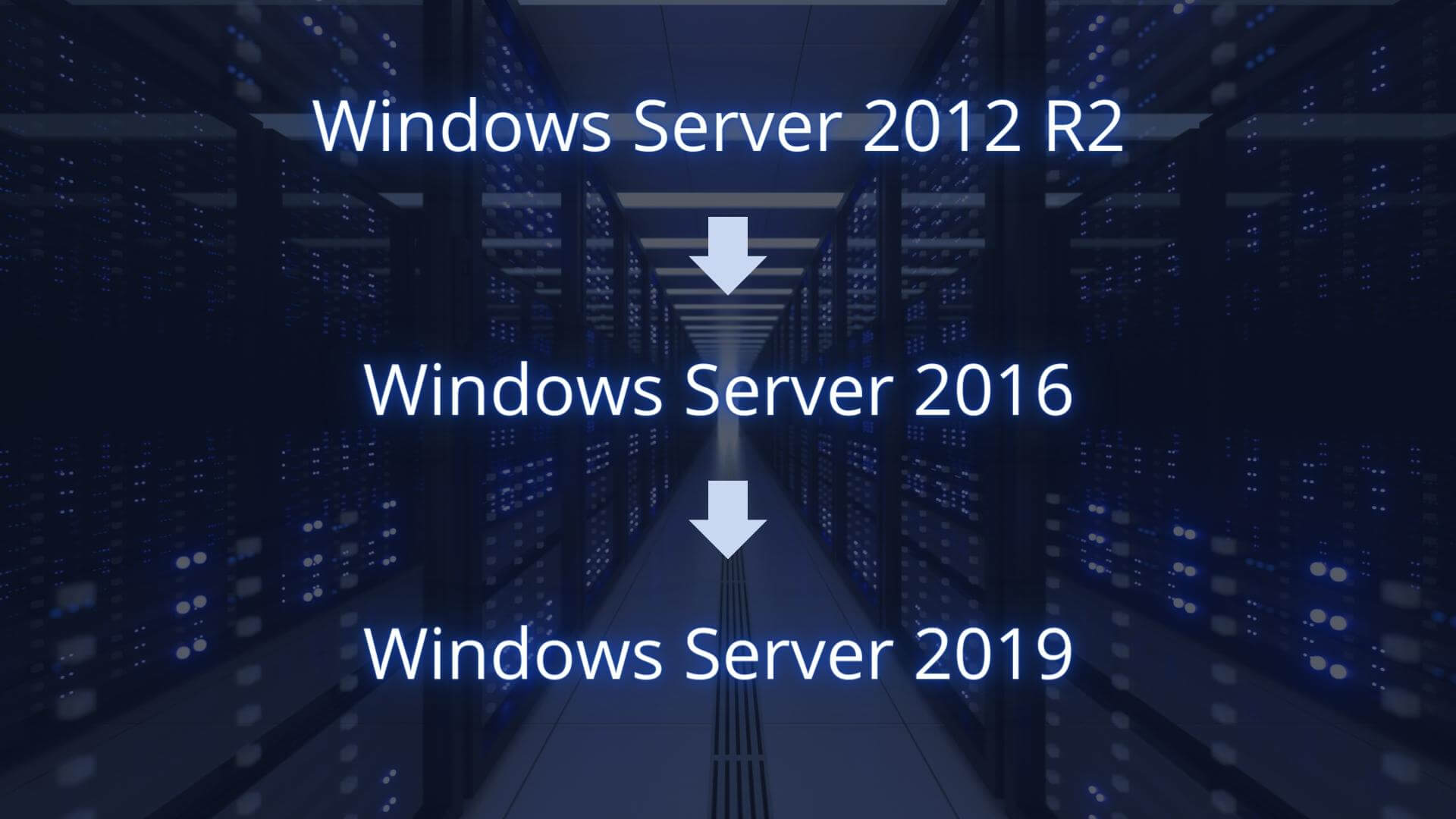
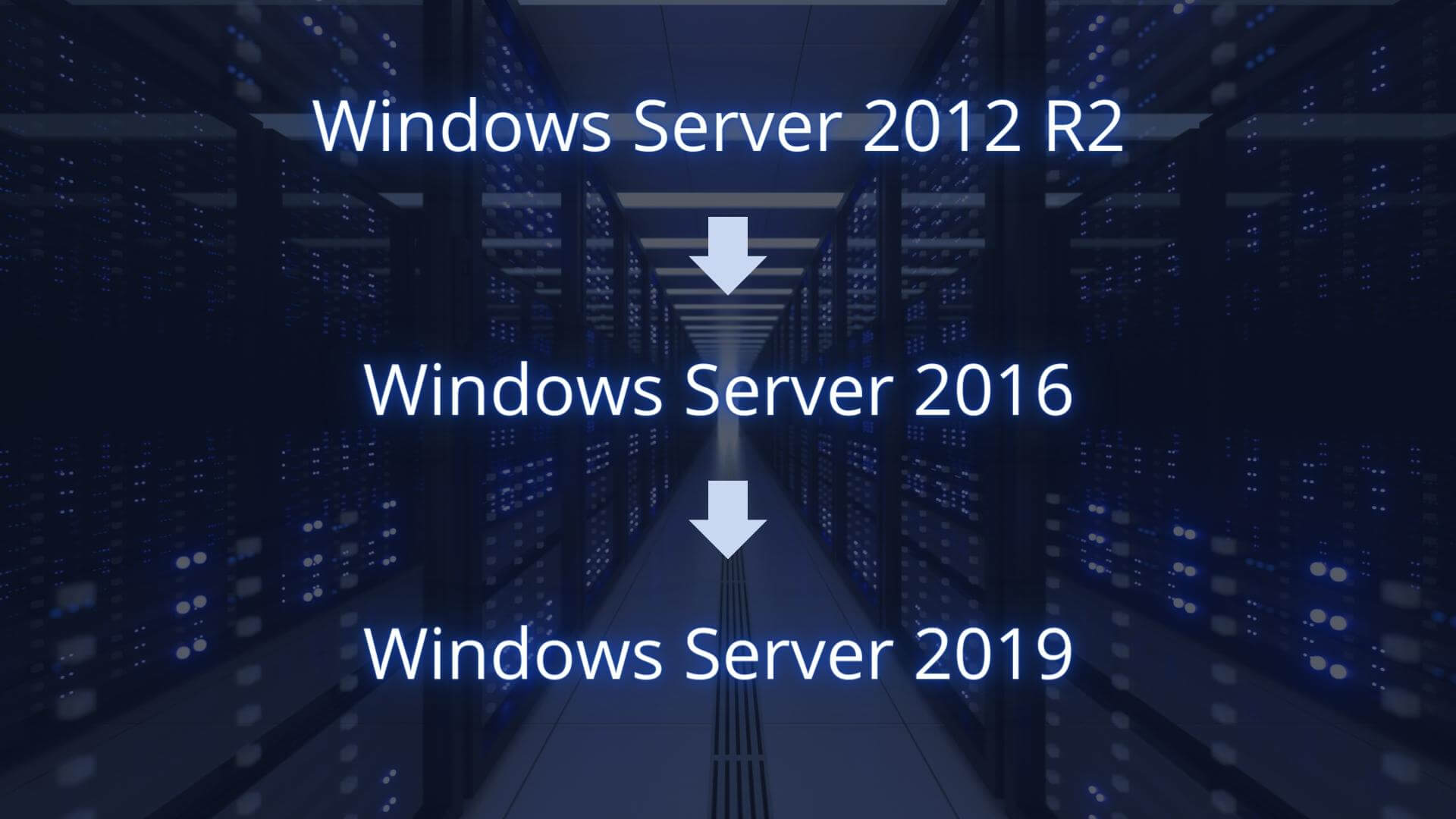
Option 2 : installation propre de Windows Server 2019
Si vous préférez de repartir de zéro avec une installation propre de Windows Server 2019, vous pouvez également le faire. Il s'agit d'installer une nouvelle version de Windows Server 2019, puis de configurer tous vos services et applications à partir de zéro. Pour ce faire, suivez les étapes ci-dessous :
Téléchargez l'image Windows Server 2019 depuis le site officiel de Microsoft.
Montez l'image ISO et exécutez le fichier d'installation.
Sélectionnez l'option "Personnalisé : installer Windows uniquement" sur l'écran d'installation.
Suivez toutes les étapes à l'écran pour terminer le processus.
Après l'installation, vous devrez configurer vos services et applications à partir de zéro. Bien que cela puisse prendre plus de temps, cela vous permet également d'avoir un contrôle total sur votre système et de le personnaliser en fonction de vos besoins.
Après l'installation, il faut configurer les services et les applications à partir de zéro. Cette opération peut prendre plus de temps, mais elle permet de contrôler entièrement le système et de le personnaliser en fonction des besoins.
Conclusion
La mise à niveau vers Windows Server 2019 est un processus majeur qui demande pas mal d'efforts. Cependant, si vous suivez les étapes mentionnées ci-dessus, vous pourrez le faire sans problème. Veillez à vérifier la configuration requise, à sauvegarder vos données et à suivre les instructions de l'assistant de mise à niveau. Si vous avez besoin d'aide au cours du processus, n'hésitez pas à contacter un spécialiste du système.
Nous espérons que ce guide vous a été utile et vous souhaitons bonne chance pour votre mise à niveau.
Si vous avez d'autres questions, n'hésitez pas à nous contacter !
Votre équipe Licendi.




